附註: 本文已完成其任務,將於不久之後淘汰。 為了避免造成「找不到網頁」問題,我們將在我們能掌握的範圍內,移除所有連往本文的連結。 如果您建立了連往本頁面的連結,請將之移除,與我們一同維持網路暢行無阻。
若要變更 SmartArt 圖形的強調或反轉流程,您可以使用 [從右至左] 功能變更其方向。
附註: 所有的 SmartArt 圖形都無法使用此功能。
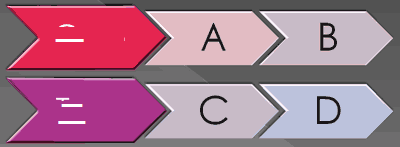
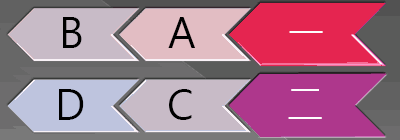
-
如果您想要翻轉 SmartArt 圖形中的個別圖形,請參閱旋轉或翻轉 smartart 圖形圖形。
-
如果您想要旋轉或翻轉圖形,而不是 SmartArt 圖形圖形,請參閱旋轉或翻轉圖片、圖案或文字藝術師。
-
您也可以切換為 SmartArt 圖形的不同版面配置,以不同的方式顯示您的內容。
反轉 SmartArt 圖形的方向
-
按一下要變更的 SmartArt 圖形。
-
在 [ SmartArt 工具] 的 [設計] 索引標籤上,按一下 [建立圖形] 群組中的 [從右至左]。
![[SmartArt 工具]、[設計] 索引標籤](https://support.content.office.net/zh-tw/media/dd926122-eacc-43de-b0d2-2821b90ca3bd.gif)
如果您沒有看到 [SmartArt 工具] 或 [設計] 索引標籤,請確認您已選取 SmartArt 圖形。
附註: 若要切換回 SmartArt 圖形的原始方向,請按一下 [右至左]。










